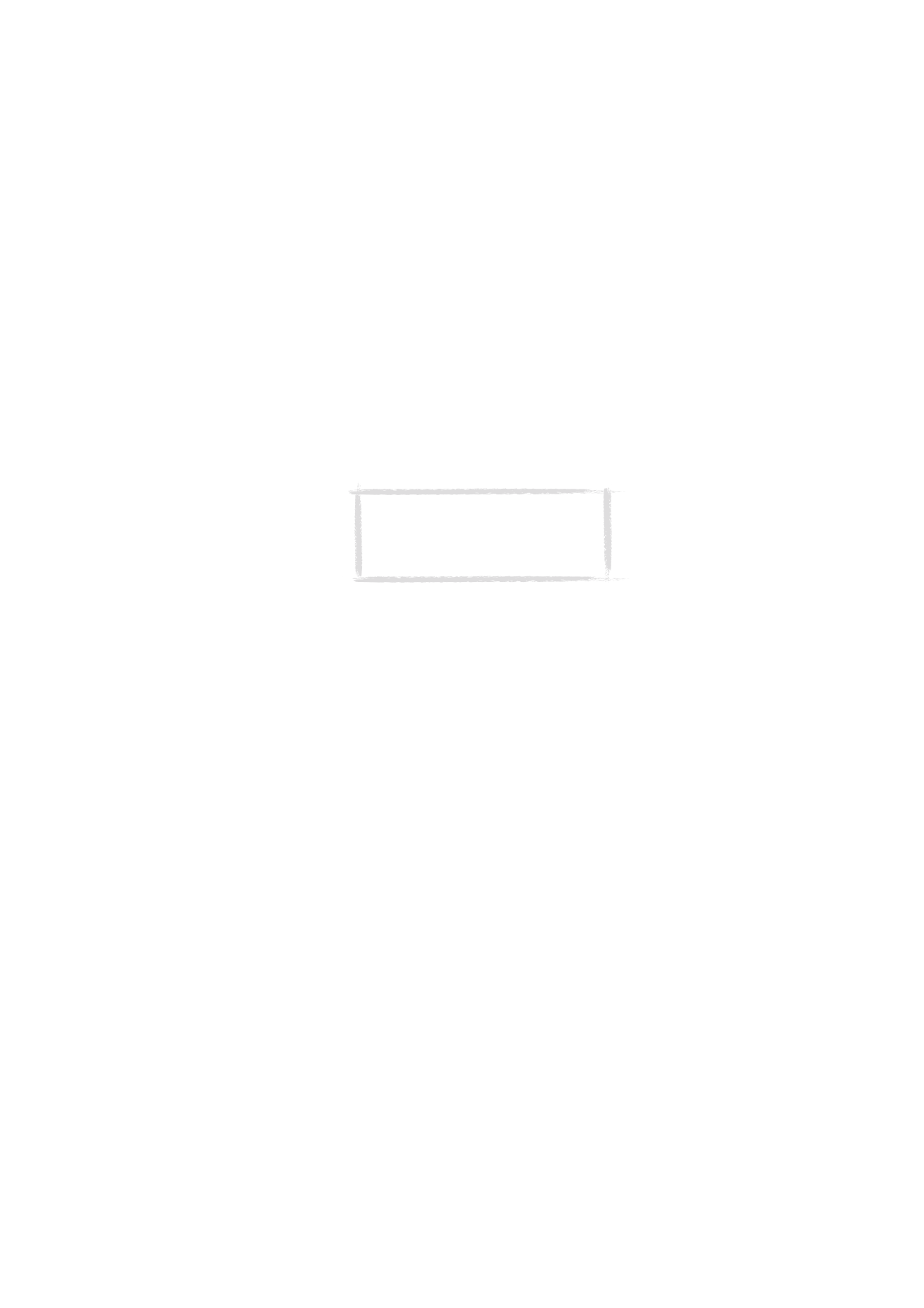
Kontakteintrag erstellen
1 Wenn Sie einen neuen Kontakteintrag erstellen möchten, drücken Sie in
der Hauptansicht der Anwendung Kontakte auf Neuer Eintrag.
2 Wenn sich der neue Eintrag geöffnet hat, können Sie die Kontaktinforma-
tionen in die verschiedenen Felder eintragen. Mit den Pfeiltasten bewegen
Sie sich von Feld zu Feld. Mit der Eingabetaste können Sie den Feldern
Adresse und Notiz weitere Zeilen hinzufügen.
3 Um wieder zum Kontaktverzeichnis zurückzukehren, drücken Sie auf
Schließen.
Hinweis: Es ist möglich, Kontaktdaten von
einem PC oder bestimmten Handheld-
Geräten mit dem Programm IntelliMigrate,
das Sie auf der mitgelieferten CD finden, auf
den Communicator zu übertragen.
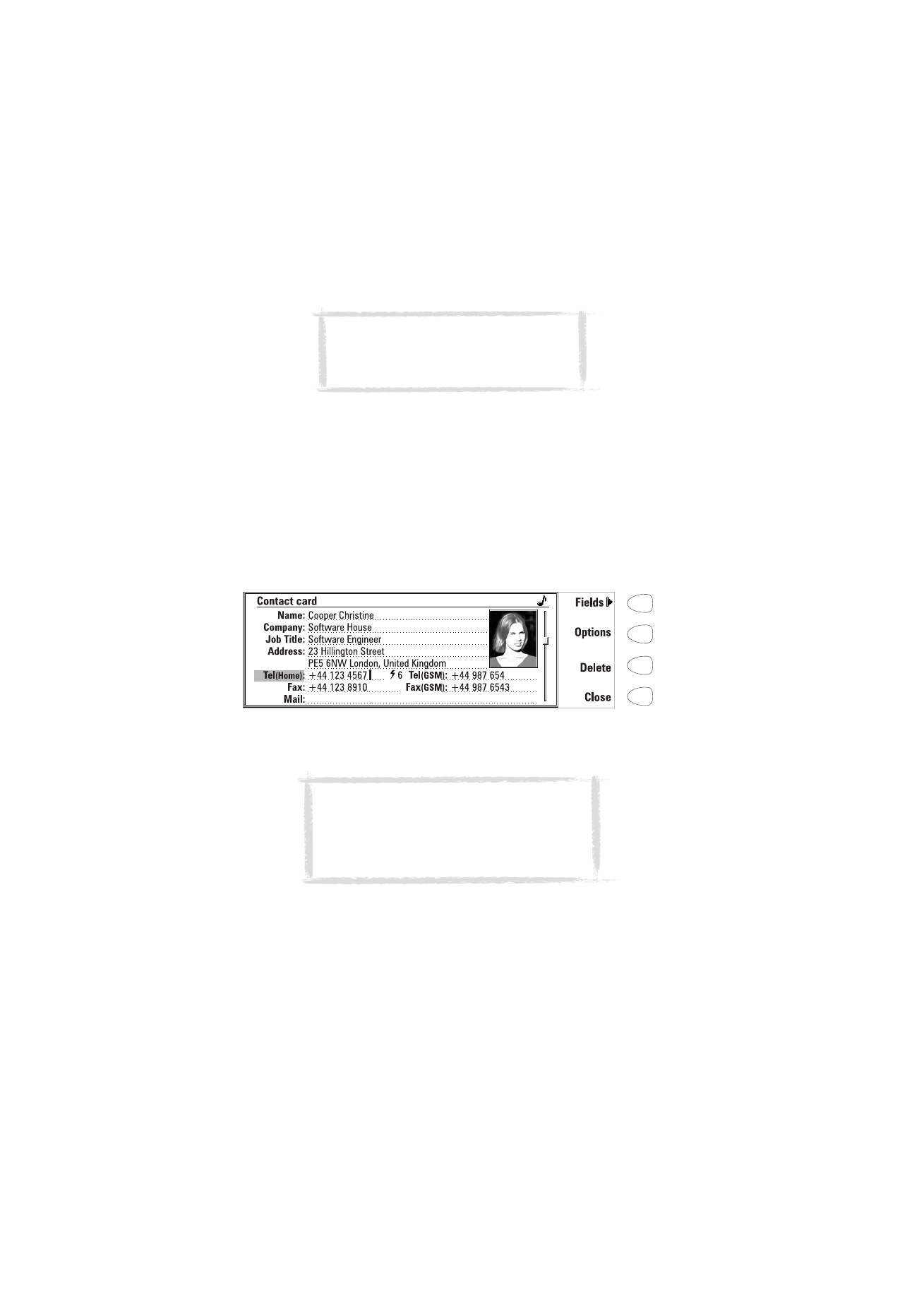
46
©2000 Nokia Mobile Phones. All rights reserved.
Telefonnummern und DTMF-Sequenzen können Sie durch Bindestriche und
Leerzeichen gliedern. Diese haben keine Auswirkungen auf das Wählen oder
die Ausgabe der DTMF-SequenzenNeue Felder zu einem Kontakteintrag
hinzufügen
Neue Felder zu einem Kontakteintrag hinzufügen
1 Drücken Sie, während ein Kontakteintrag geöffnet ist, auf Felder (Abbil-
dung 2).
2 Drücken Sie auf Neues Feld. Es erscheint ein Auswahlfenster mit verfüg-
baren Feldern.
3 Wählen Sie ein Feld, und drücken Sie auf OK. Die Felder Name, Firma,
Position, Notiz und Kennwort können nur je einmal vorhanden sein.
Feldbezeichnungen ändern
1 Drücken Sie, während ein Kontakteintrag geöffnet ist, auf Felder.
2 Wählen Sie ein Feld aus, und drücken Sie auf Feldbez. ändern.
Abbildung 2
Hinweis: Wenn Sie Telefonnummern in die
Tel- Felder eingeben, können Sie im Ausland
dieselben Telefonnummern verwenden, wenn
Sie ein + vor der Landeskennzahl eingeben.
Hinweis: Das Feld Tel/Fax ist für alternative Anrufe,
das Feld Tel (Server) für das Senden von
Kalenderbuchungen an einen Kalenderserver und das
Feld Kennwort für ein Terminkennwort bestimmt
(siehe „Mehrere Anrufe“ auf Seite 56 und
„Terminbuchungen“ auf Seite 119).
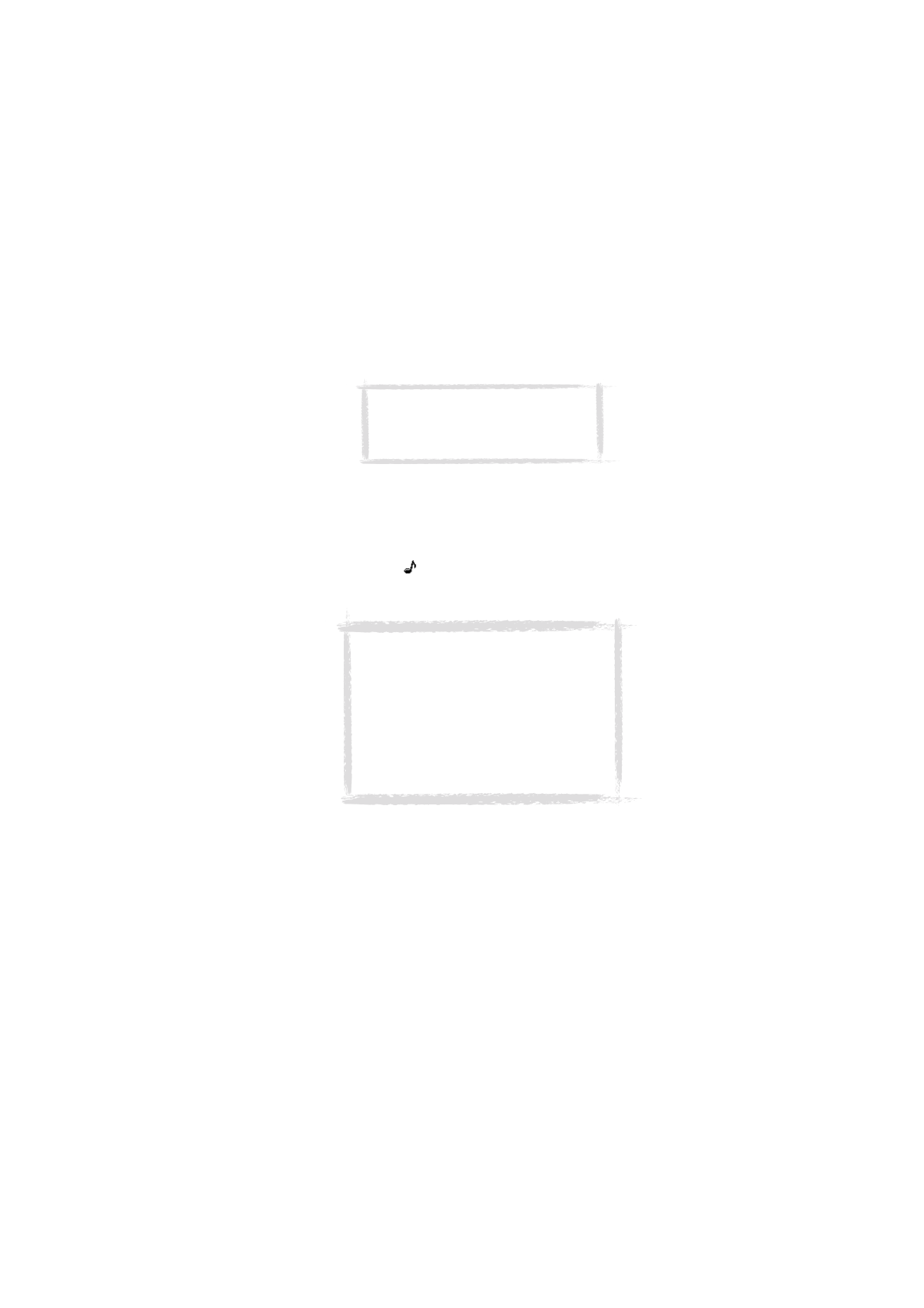
47
©2000 Nokia Mobile Phones. All rights reserved.
3 Wählen Sie eines der vordefinierten Bezeichnungen aus, oder gehen Sie zu
dem Feld mit der gestrichelten Linie, und tragen Sie die Bezeichnung ein,
z. B. Modem. Drücken Sie anschließend auf OK.
Wenn Sie das gewählte Feld löschen möchten, drücken Sie auf Feld löschen.
Das Feld Name kann nicht gelöscht werden.
Kontakteintragsoptionen
Wenn ein Kontakteintrag geöffnet ist und Sie drücken auf Optionen, stehen
folgenden Möglichkeiten zur Verfügung:
Rufton: Für jeden Kontakteintrag im Kontaktverzeichnis können Sie einen
eigenen Rufton festlegen. Wählen Sie einen Rufton aus der Liste, und drücken
Sie auf OK. Das Symbol
erscheint oben im Kontakteintrag (Abbildung 2).
Diese Funktion setzt jedoch voraus, daß Einstellung für individuelle Ruftöne
aktiviert ist (siehe „Telefoneinstellungen“ auf Seite 60)..
Bild: Sie können auch ein Bild einer Kontaktperson zum Kontakteintrag
hinzufügen. Sie können dann das Bild zusammen mit einer Visitenkarte
versenden. Wenn die Kontaktperson Sie anruft, erscheint außerdem ihr Bild
auf dem Display.
Das Bild muß hierzu zunächst im Format JPEG im Unterordner Bilder zu
Kontakteinträgen des Verzeichnisses Empfangene Dateien abgelegt werden,
wo es dann ausgewählt werden kann: Wählen Sie ein Bild, und drücken Sie
auf OK.
Wenn einem Kontakteintrag ein Bild zugeordnet ist, wird es automatisch auf
die richtige Größe angepaßt. Enthält der Kontakteintrag bereits ein Bild, wird
dieses durch das neue Bild ersetzt. Um das ursprüngliche Bild zu erhalten,
Hinweis: Tragen Sie Mobiltelefonnummern
stets in ein Feld Tel (GSM) des
Kontakteintrags ein, weil Sie sonst keine
Kurzmitteilung an diese Nummern senden
Hinweis: Wenn der entsprechende
Kontakteintrag nicht innerhalb von drei
Sekunden nach Erhalt eines ankommenden
Anrufs vom Communicator gefunden werden
kann, ertönt anstelle des individuell
ausgewählten Ruftons der Standardrufton
Nokia Tune. Diese Situation tritt
möglicherweise ein, wenn Sie mehrere hundert
Kontakteinträge in Ihrem Communicator
gespeichert haben.
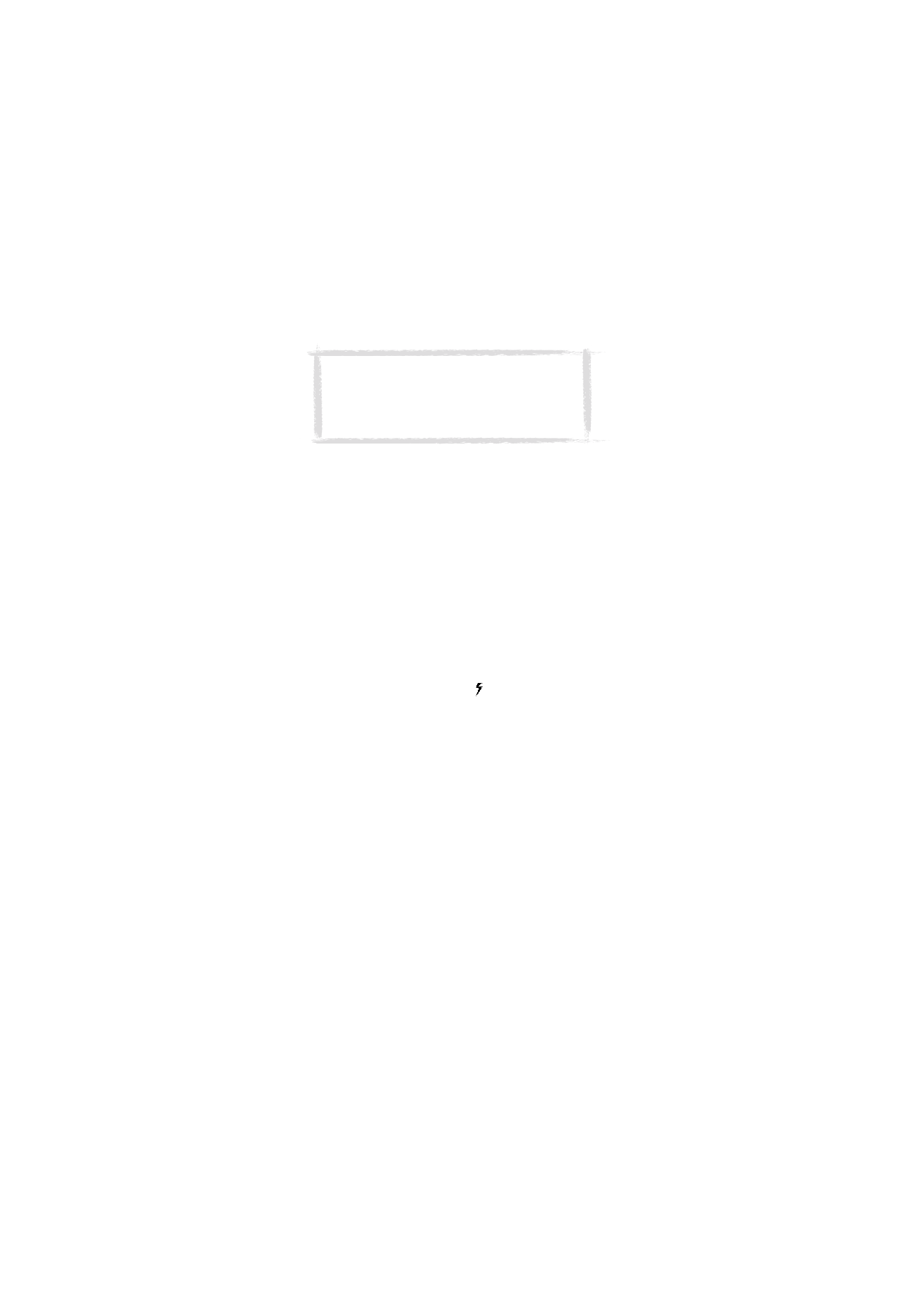
48
©2000 Nokia Mobile Phones. All rights reserved.
erstellen Sie eine Kopie und geben dieser einen anderen Namen. Oder
verschieben Sie die Kopie in einen anderen Ordner, bevor Sie das neue Bild
zuordnen.
Kurzwahl: Hier können Sie den gewählten Kontakteintrag einer
Kurzwahlnummer zuordnen.
Kurzwahl-Speicherplätze
Mit einer Kurzwahltaste können Sie häufig benötigte Telefonnummern
schnell anwählen. Sie können acht Telefonnummern einem Kurzwahl-
Speicherplatz zuordnen (der Speicherplatz 1 ist für die Sprachmailbox
reserviert). Informationen zur Verwendung der Kurzwahl finden Sie unter
„Kurzwahl“ auf Seite 156.
1 Drücken Sie, während ein Kontakteintrag geöffnet ist, auf Optionen, und
wählen Sie Kurzwahl. Es werden alle Telefonnummernfelder des Kontakt-
eintrags angezeigt.
2 Wählen Sie ein Feld aus, dem Sie eine Kurzwahl zuordnen möchten, und
drücken Sie auf Ändern.
3 Wählen Sie eine Nummer, und drücken Sie auf OK. Die Kurzwahlnummer
wird im Kontakteintrag mit dem Symbol gekennzeichnet (Abbildung 2).
Kurzwahl ändern oder löschen
1 Wählen Sie die zu ändernde oder zu löschende Kurzwahl aus, und drücken
Sie auf Ändern.
2 Bewegen Sie den Auswahlrahmen an den gewünschten Kurzwahl-Spei-
cherplatz, und drücken Sie auf OK. Wenn Sie einen Kurzwahl-Speicher-
platz löschen möchten, wählen Sie Keine.
DTMF-Töne speichern
Information über das Senden von DTMF-Tönen finden Sie unter „Mehrere
Anrufe“ auf Seite 56 und „DTMF-Töne senden“ auf Seite 157.
Wenn Sie sowohl eine Sprach- als auch eine DTMF-Nummer eintragen wollen,
speichern Sie die DTMF-Sequenz im Feld Tel, wobei die Telefonnummer und
die DTMF-Sequenz durch eines der Sonderzeichen in Tabelle 1 getrennt sein
müssen. Oder Sie fügen mit Neues Feld ein Feld DTMF hinzu.
Hinweis: Wenn Sie ein Bild zu einem
Kontakteintrag in einer Kontaktdatenbank auf
einer Speicherkarte hinzufügen wollen, muß das
Bild zuerst im Ordner Bilder zu
Kontakteinträgen der Speicherkarte abgelegt
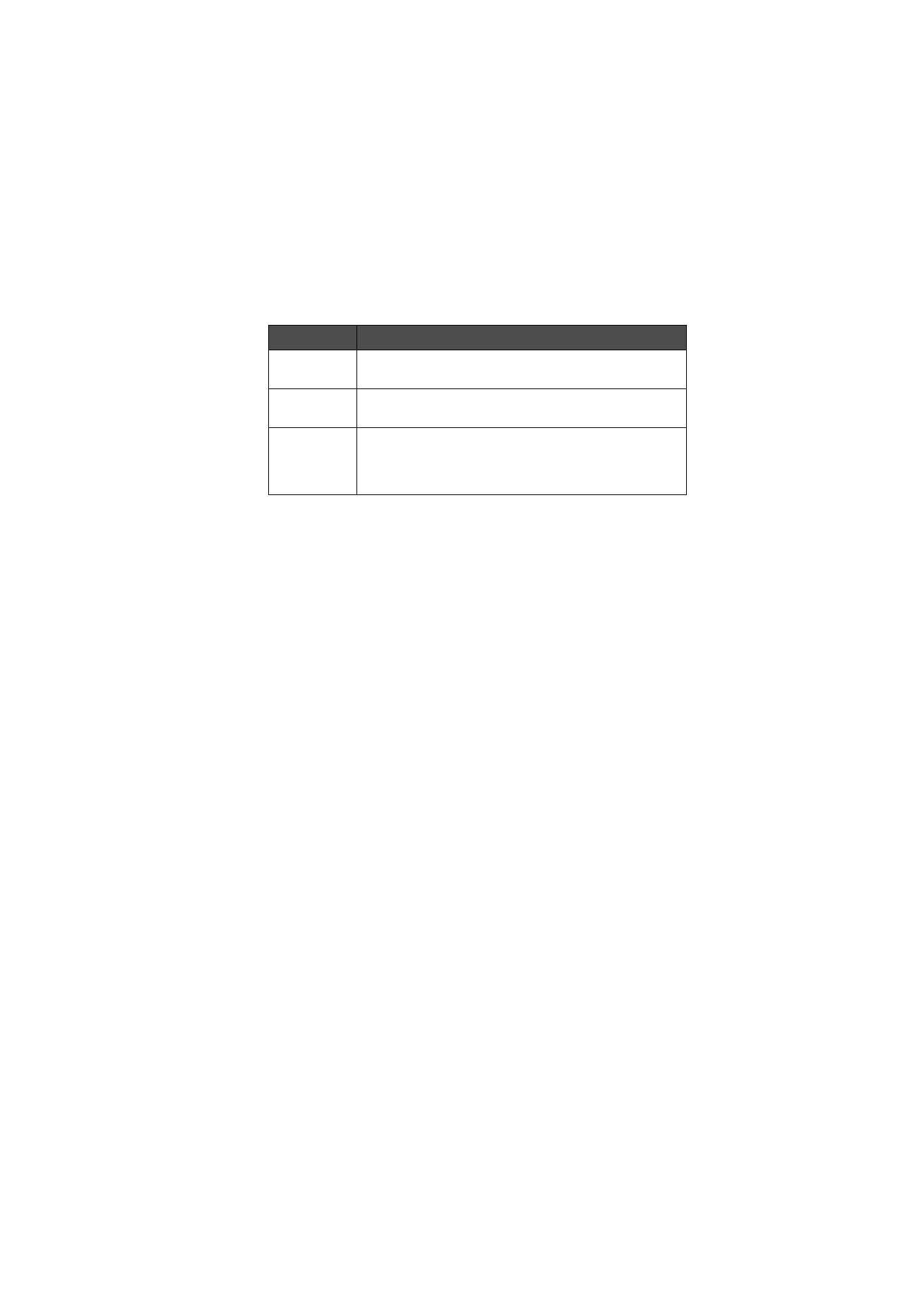
49
©2000 Nokia Mobile Phones. All rights reserved.
Menütaste
Wenn eine Kontaktkarte geöffnet ist und Sie drücken die Menütaste, haben
Sie die folgenden Möglichkeiten:
Eintrag kopieren: Erstellt eine Kopie des aktuellen Eintrags.
Inhalt kopieren: Kopiert den Inhalt des Eintrags der Karte in die
Zwischenablage. Sie können diese Informationen durch Drücken von Strg-V
zu Dokumenten hinzufügen.
Nächster Eintrag (Strg-N): Öffnet den nächsten Kontakteintrag im
Verzeichnis.
Voriger Eintrag (Strg-P): Öffnet den vorigen Kontakteintrag im Verzeichnis.
Abrufen: Wenn der Auswahlrahmen auf dem Feld URL eines Kontakteintrags
steht, startet diese Funktion die Anwendung WWW und ruft die erste URL im
markierten Feld ab.
Gehört zu Gruppen: Zeigt alle Gruppen an, zu denen der aktuelle
Kontakteintrag gehört.
Informationen auf der SIM-Karte anzeigen
1 Drücken Sie, während das Kontaktverzeichnis angezeigt wird, die Menüta-
ste, und wählen Sie SIM-Karten-Speicher.
2 Wählen Sie den Kontakt mit dem Auswahlrahmen, und drücken Sie auf
Öffnen.
Wenn Sie einen neuen Kontakteintrag zum SIM-Speicher hinzufügen wollen,
drücken Sie auf Neu.
Wenn Sie Kontakteinträge aus dem SIM-Speicher löschen wollen, markieren
Sie sie, und drücken Sie auf Löschen.
Um zur Hauptansicht der Anwendung Kontakte zurückzukehren, drücken Sie
auf Schließen.
Zeichen
Funktion
* und #
Wird u. U. zur Kommunikation mit der Gegenstelle
benötigt.
p (Pause)
Fügt eine 2,5 Sekunden lange Pause vor oder zwischen
DTMF-Tönen ein.
w (Warten)
Wenn das Zeichen w in einer DTMF-Sequenz erreicht
wird, wird der Rest der Sequenz erst dann gesendet,
wenn Sie in der Anwendung Telefon wieder auf Senden
drücken.
Tabelle 1
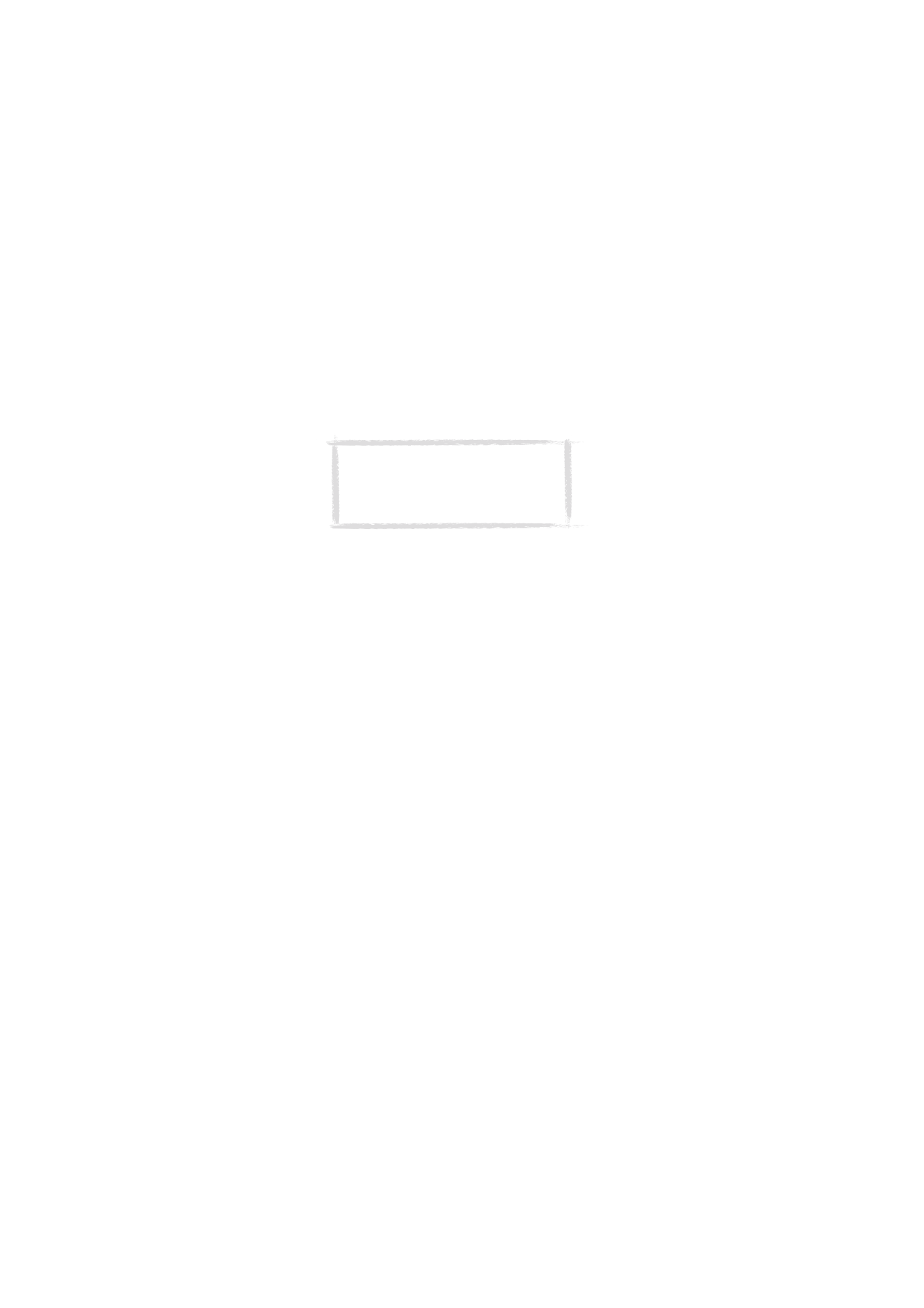
50
©2000 Nokia Mobile Phones. All rights reserved.
Wenn Sie in der Ansicht SIM-Inhalt die Menütaste betätigen, haben Sie
folgenden Möglichkeiten:
Sortieren nach Namen/Sortieren nach Speicherplatz: Ordnet die
Kontakteinträge alphabetisch bzw. in der Reihenfolge der belegten
Speicherplätze an.
SIM-Einträge kopieren: Kopiert die gewählten Einträge in das
Kontaktverzeichnis.
SIM-Belegung: Zeigt an, wieviel Daten im SIM-Speicher abgelegt sind.